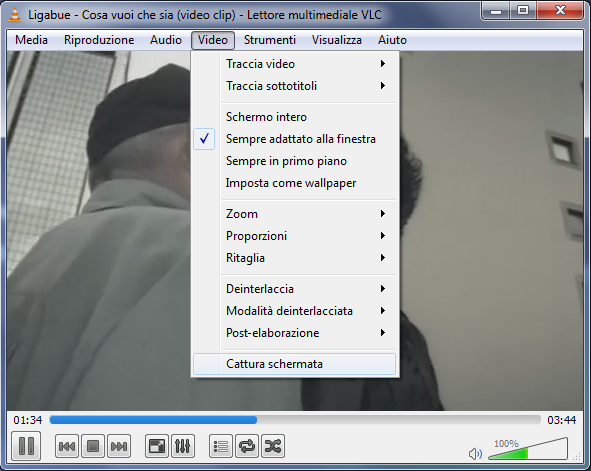VLC Media Player è uno dei più famosi e diffusi lettori multimediali e rispetto agli altri player offre diverse funzioni aggiuntive, tra cui anche la possibilità di riprodurre i video presenti su Youtube.
Quindi anche se pochi lo sanno, è possibile guardare i video di YouTube su VLC Media Player, e le ragioni per farlo sono diverse:
- Guardare i video di YouTube senza pubblicità e attese
- Impostare la dimensione della finestra per guardare il video nella grandezza desiderata
- Effettuare istantanee del video, quindi per screenshot dal video
- Registrare video
- Impostare la velocità di riproduzione del video
- Loop per ripetere il video Youtube automaticamente
Per guardare i video Youtube sul lettore VLC basta scaricare l'ultima versione del player multimediale, oppure se già installato sul pc aggiornarlo all'ultima versione cliccando su Aiuto->Controlla aggiornamenti.
Una volta fatto ciò per riprodurre video di YouTube su VLC basta seguire le seguenti istruzioni:
- Copiare l'URL del video di YouTube che si desidera guardare, ovvero l'indirizzo web della pagina il video risiede che compare nella bara di navigazione del browser
-Aprire il player VLC e premere Ctrl N e inserire l' URL (oppure dal menu Media->Flusso di Rete->Apri)

- Incollare l'URL del video copiato in precedenza nell'apposita casella e cliccare su Riproduci
- Il video di Youtube verrà avviato
Tutto qua, in pochi e semplici passi riuscirete a guardare i video di Youtube su VLC Media Player ogni volta che desiderate, con il vantaggio di usufruire di diverse funzioni non disponibili nella riproduzione dei video nel sito ufficiale di Youtube.
Provate ad esempio a salvare un fermo immagine del video dal menu Video->Cattura schermata, oppure a zoomare il video, a velocizzarlo,ecc..
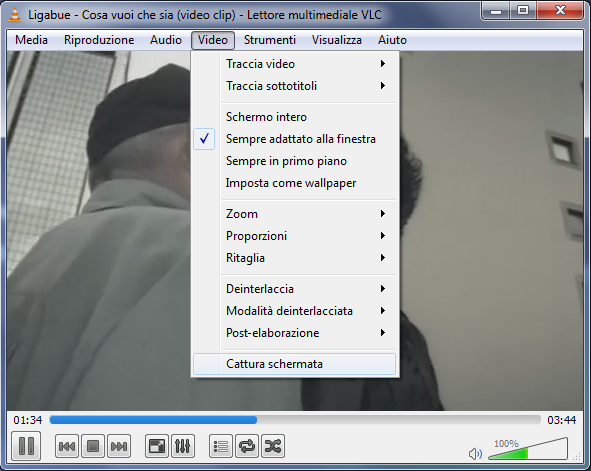
Link per il Download: Scarica ultima versione VLC Media Player - Gekissimo
Quindi anche se pochi lo sanno, è possibile guardare i video di YouTube su VLC Media Player, e le ragioni per farlo sono diverse:
- Guardare i video di YouTube senza pubblicità e attese
- Impostare la dimensione della finestra per guardare il video nella grandezza desiderata
- Effettuare istantanee del video, quindi per screenshot dal video
- Registrare video
- Impostare la velocità di riproduzione del video
- Loop per ripetere il video Youtube automaticamente
Per guardare i video Youtube sul lettore VLC basta scaricare l'ultima versione del player multimediale, oppure se già installato sul pc aggiornarlo all'ultima versione cliccando su Aiuto->Controlla aggiornamenti.
Una volta fatto ciò per riprodurre video di YouTube su VLC basta seguire le seguenti istruzioni:
- Copiare l'URL del video di YouTube che si desidera guardare, ovvero l'indirizzo web della pagina il video risiede che compare nella bara di navigazione del browser
-Aprire il player VLC e premere Ctrl N e inserire l' URL (oppure dal menu Media->Flusso di Rete->Apri)

- Il video di Youtube verrà avviato
Tutto qua, in pochi e semplici passi riuscirete a guardare i video di Youtube su VLC Media Player ogni volta che desiderate, con il vantaggio di usufruire di diverse funzioni non disponibili nella riproduzione dei video nel sito ufficiale di Youtube.
Provate ad esempio a salvare un fermo immagine del video dal menu Video->Cattura schermata, oppure a zoomare il video, a velocizzarlo,ecc..